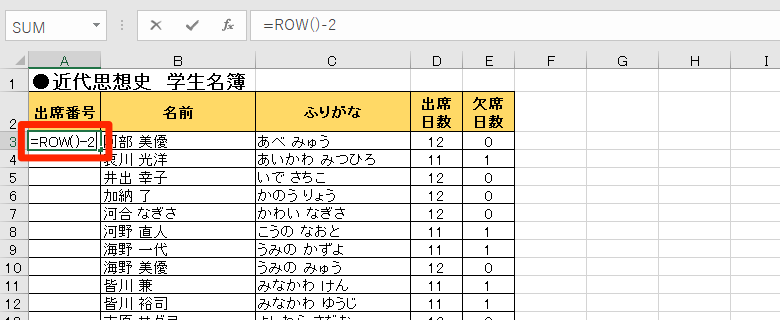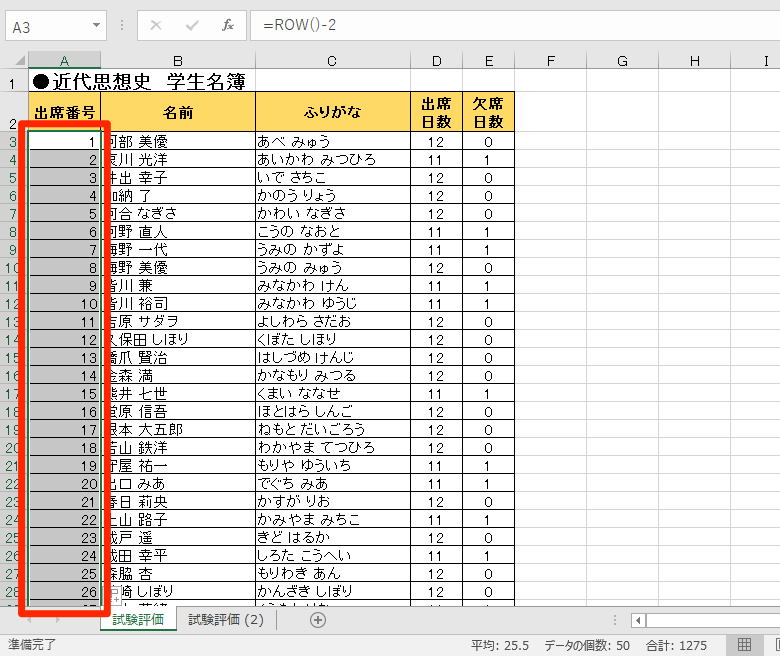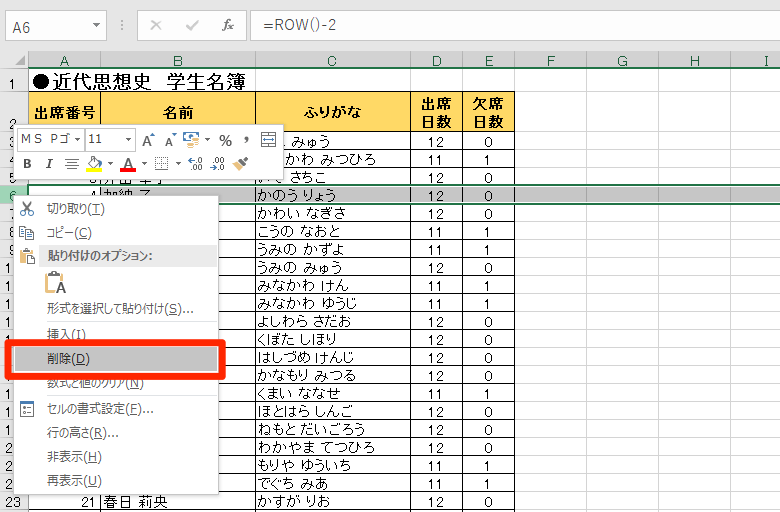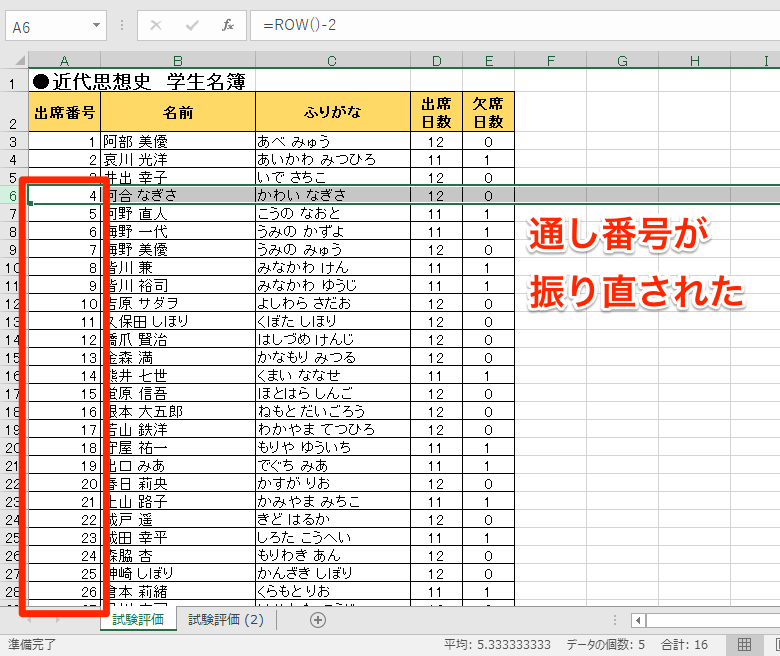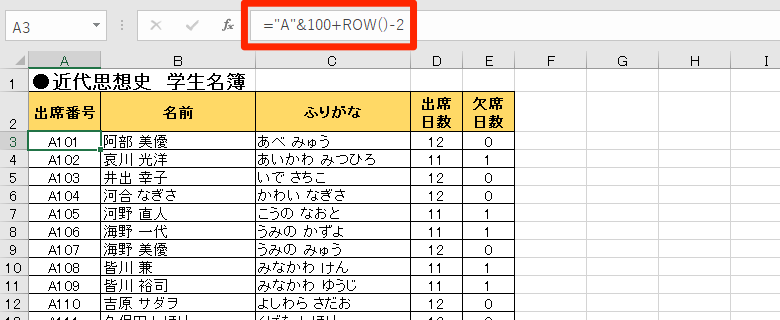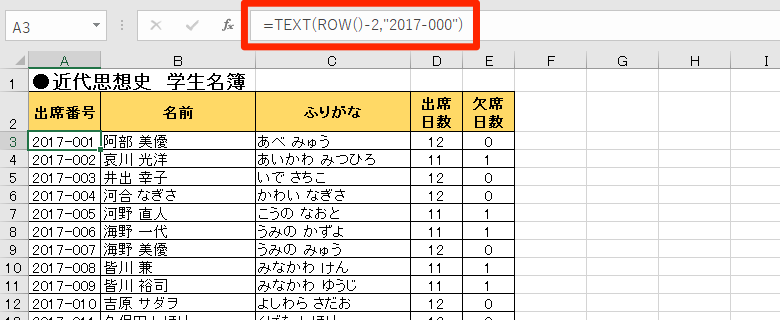【エクセル時短】は「少しでも早く仕事を終わらせたい!」というビジネスパーソンのみなさんに、Excelの作業効率をアップするワザをお届けする連載です。毎週木曜日更新。
過去の記事一覧はこちら【エクセル時短まとめ】
名簿などの表では、左端の列に通し番号を振ることがよくあると思います。この連番を入力する操作としては、セルの右下にある四角をドラッグする「オートフィル」が定番ですよね。
ただ、オートフィルで通し番号を振ったあとに行を入れ替えたり、追加・削除したりすると、連番が崩れてしまいます。あらためて連番を振り直すのは面倒......というときにおすすめしたいのが、「ROW」(ロウ)関数を使ったテクニックです。
【エクセル時短】第13回では、ROW関数を使って
ROW関数で単純な数値の連番を振る
まずはROW関数の構文を見てみましょう。
ROW(参照)
引数[参照]に指定したセルの行番号を返します。省略した場合は、ROW関数を入力したセルの行番号を返します。
ROW関数で連番を振る操作は簡単です。例えば、3行目に当たるセルA3以降に「1」から連番を振りたければ、セルA3に
=ROW()-2
と入力します。ROW関数で行番号を求めて、前にある2行分を引くわけですね。実際に見てみましょう。
1ROW関数を入力する
セルA3に「=ROW()-2」と入力します。セルA3は3行目、「1」から連番を振りたいので「-2」しています。
2ROW関数をコピーする
セルA3に「1」と表示されました。セルA3の数式をコピーします。
3行を削除する
確認のため、表の途中の行を削除してみます。
4連番が振り直された
自動的に連番が振り直されました。行を挿入する場合は、挿入した行のA列に「=ROW()-2」と入力しておきます。
「A101」のように英字と数値を組み合わせる
英字と数値を組み合わせた連番でも対応できます。例えば「A101」から連番を振りたいなら
="A"&100+ROW()-2と入力します。文字列を連結する「&」演算子と組み合わせる形です。
セルA3に「="A"&100+ROW()-2」と入力します。「"A"」で指定した文字列を「&」で連結します。「100+ROW()-2」は、100と行番号を足すという意味です。
「2017-001」のようにハイフン区切りの連番にする
「-」(ハイフン)も含めて連番にしたいときは、「TEXT」(テキスト)関数と組み合わせます。
TEXT(値, 表示形式)
引数[値]には、文字列に変換したい数値を指定します。引数[表示形式]には、[値]の表示形式を「"」で囲んで指定します。表示形式の詳細は以下の記事を参照してください。
例えば「2017-001」から連番を振りたいなら、
=TEXT(ROW()-2,"2017-000")
と入力します。
セルA3に「=TEXT(ROW()-2,"2017-000")」と入力します。TEXT関数で「ROW()-2」で求めた行番号を、「"2017-000"」の表示形式にします。
通し番号が間違ったまま名簿を使ってしまうと、仕事上の大きなミスにつながってしまうかもしれません。オートフィルも便利ですが、ROW関数もぜひ取り入れてみてください。